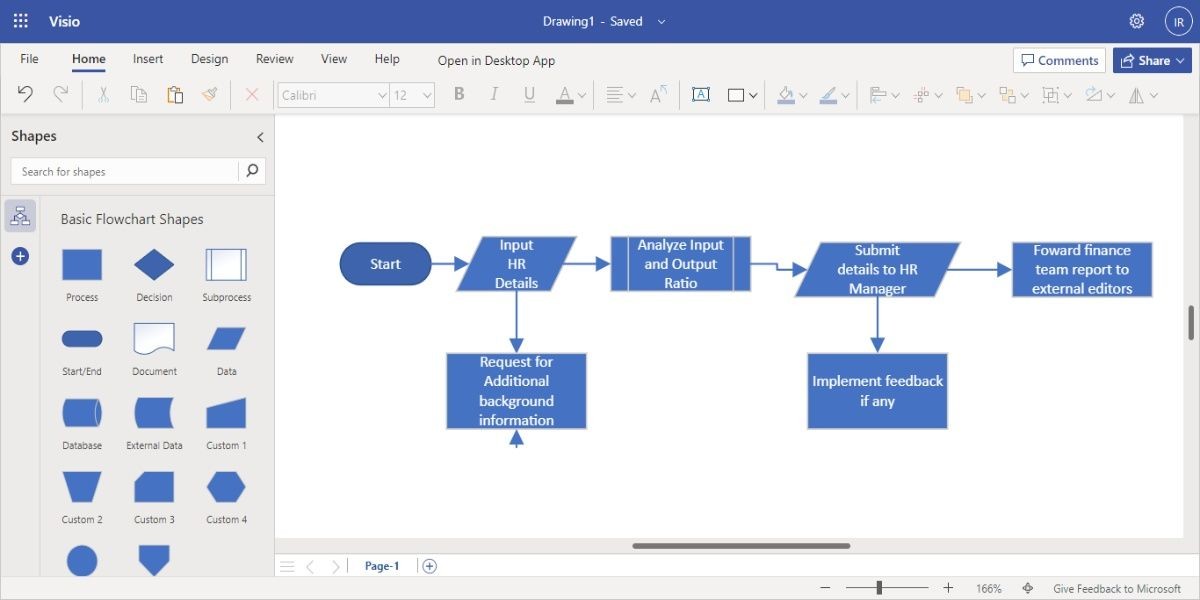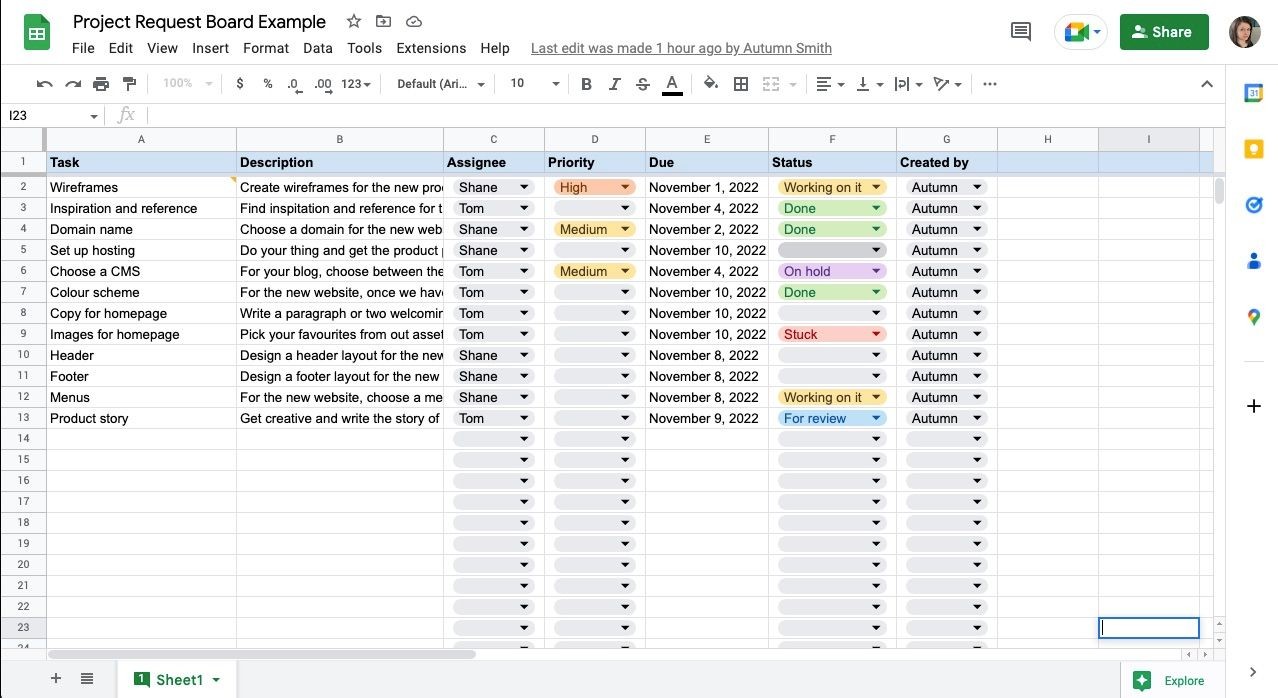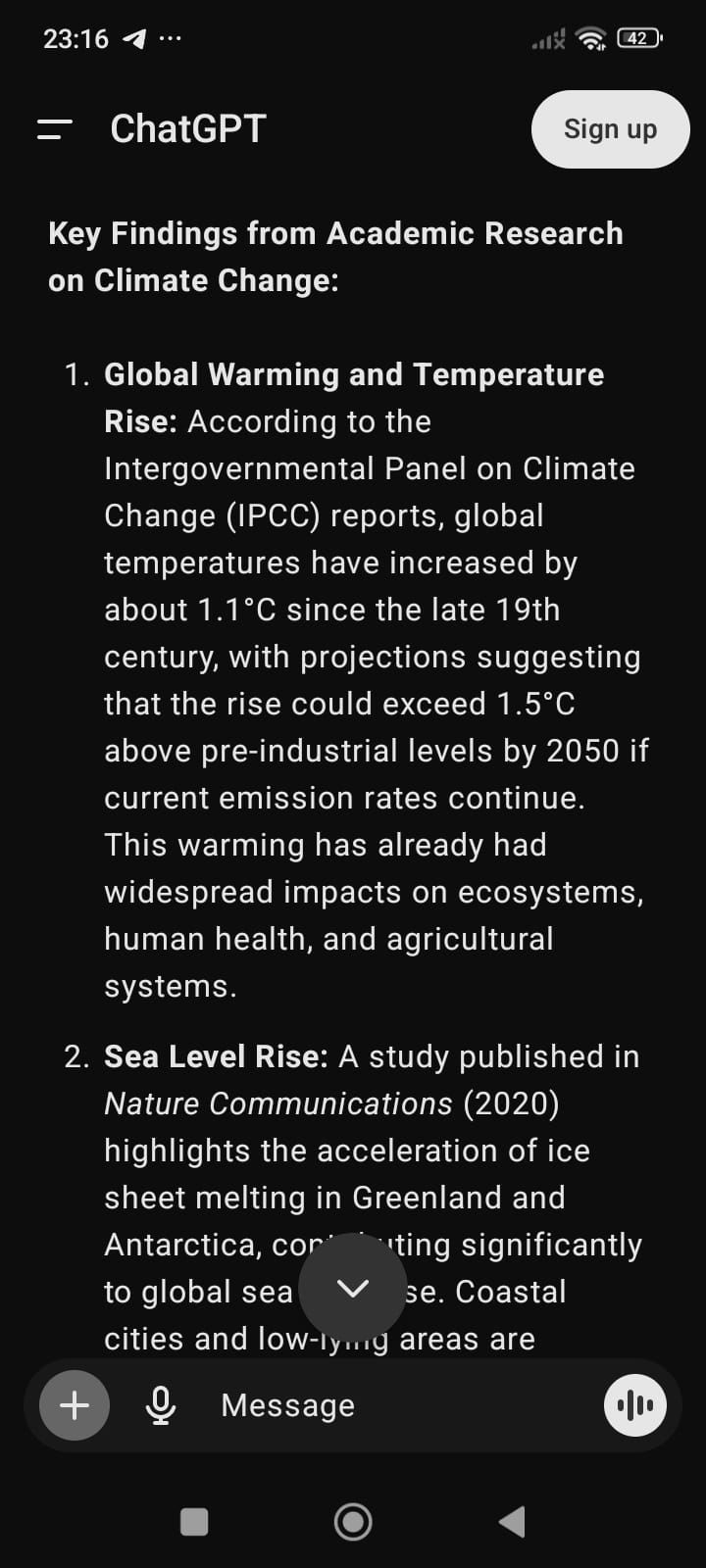Contents
Slicer là một công cụ tích hợp trong Microsoft Excel giúp người dùng lọc dữ liệu trong bảng tính một cách dễ dàng và trực quan. Đặc biệt hữu ích khi làm việc với các bộ dữ liệu lớn, Slicer cho phép bạn nhanh chóng tìm kiếm và phân tích thông tin cần thiết. Trong bài viết này, chúng tôi sẽ hướng dẫn bạn cách chèn, xóa, sử dụng nhiều Slicer và thay đổi cài đặt Slicer trong Microsoft Excel.
Slicer Là Gì Trong Excel?
Slicer trong Excel là công cụ dùng để lọc dữ liệu trong bảng, bảng Pivot và biểu đồ Pivot. Slicer không chỉ giúp bạn lọc thông tin nhanh chóng mà còn là một phần quan trọng trong việc tạo bảng điều khiển Excel tương tác. Mặc dù bạn có thể sử dụng tùy chọn Lọc để lọc dữ liệu trong Excel, nhưng Slicer cung cấp giao diện trực quan hơn vì nó cho thấy trạng thái lọc hiện tại, giúp bạn dễ dàng hiểu rõ thông tin hiển thị trên bảng tính sau khi áp dụng bộ lọc.
Cách Chèn Slicer Trong Microsoft Excel
Để chèn Slicer vào Excel, bạn thực hiện theo các bước sau:
-
Nhấp vào bất kỳ đâu trên bảng chứa dữ liệu bạn muốn lọc và chuyển đến tab Table.
-
Nhấp vào Insert Slicer.
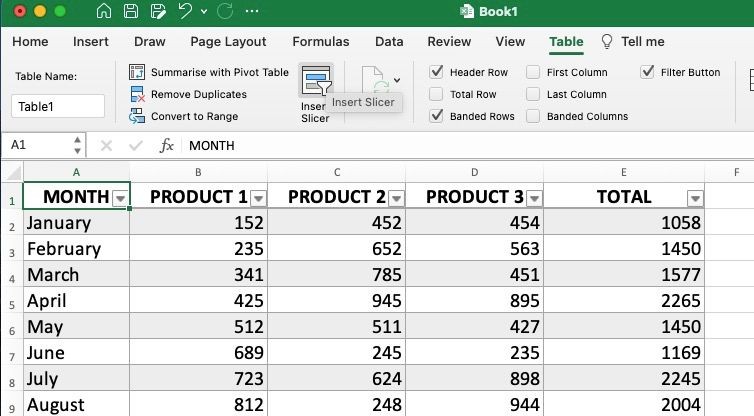 Nhấp vào Insert Slicer dưới tab Table từ thanh công cụ trên cùng
Nhấp vào Insert Slicer dưới tab Table từ thanh công cụ trên cùng -
Bạn sẽ thấy một cửa sổ bật lên với danh sách các trường trong bảng. Đánh dấu vào ô bên cạnh các trường mà bạn muốn “cắt” hoặc lọc dữ liệu và nhấp vào OK.
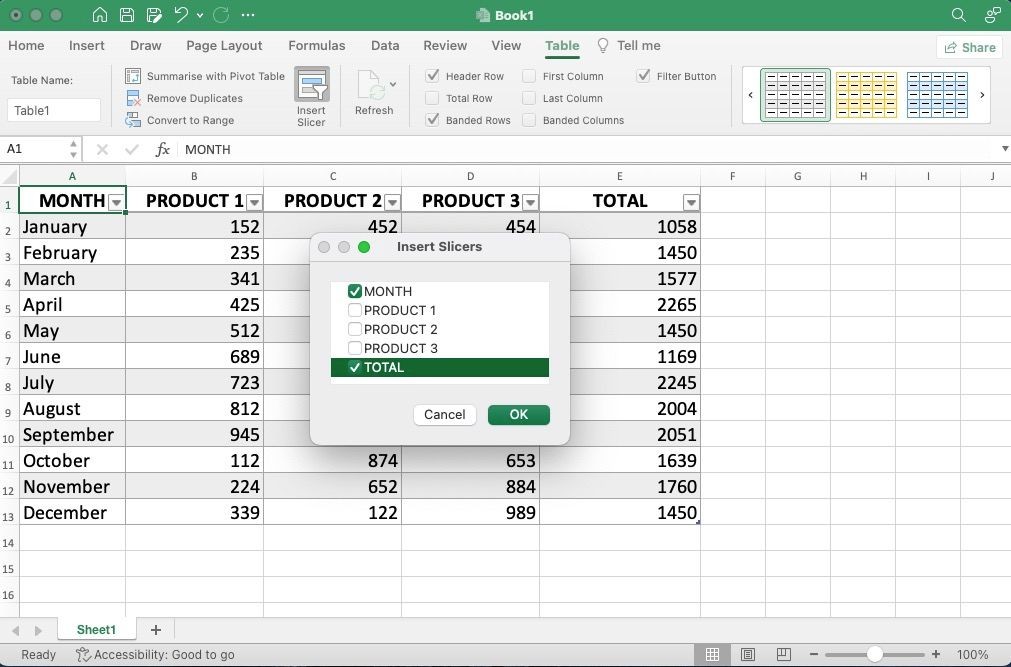 Chọn các trường và nhấp OK để chèn Slicer
Chọn các trường và nhấp OK để chèn Slicer
Ví dụ, đây là cách bảng tính của chúng tôi trông như thế nào sau khi thêm Slicer cho các trường Tháng và Tổng số.
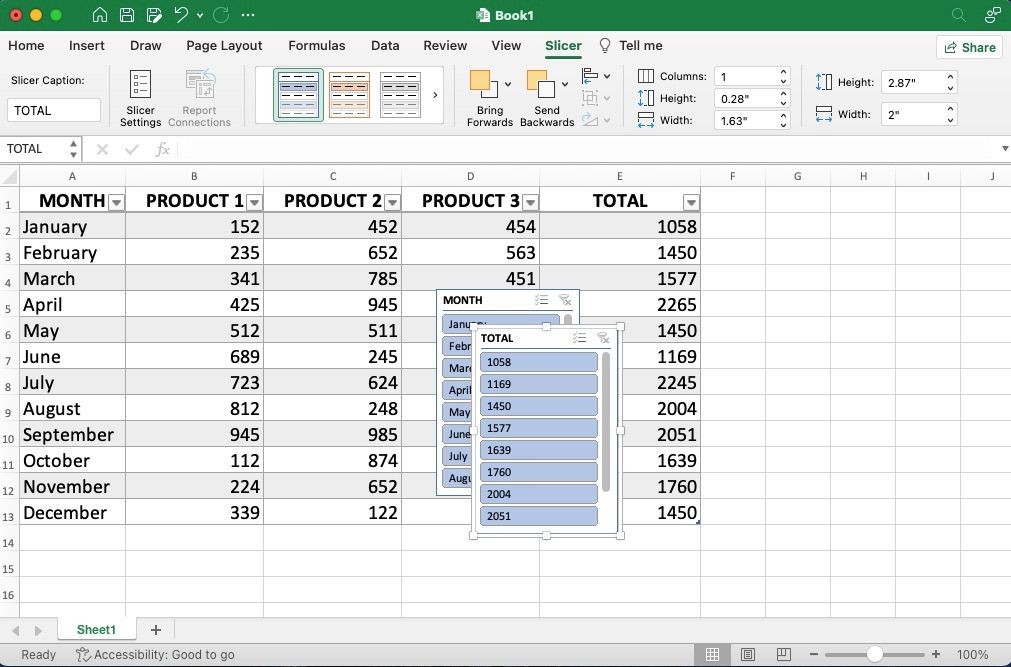 Slicer Tháng và Tổng số đã được chèn vào Excel
Slicer Tháng và Tổng số đã được chèn vào Excel
Slicer có các nút, hoạt động như tiêu chí để lọc bảng của bạn. Trong ví dụ của chúng tôi, các tháng là các nút cho Slicer Tháng.
Cách Sử Dụng Slicer Trong Excel
Sau khi đã thêm Slicer vào bảng tính, bạn có thể bắt đầu sử dụng chúng theo các cách sau.
Sử Dụng Một Slicer
Nhấp vào một nút trên Slicer để lọc dữ liệu. Để chọn nhiều nút, bạn chọn một nút và sau đó nhấp vào nút Multi-Select ở góc trên bên phải của Slicer.
Nếu bạn nhấp vào Multi-select mà không có nút nào được chọn trước đó, nó sẽ ẩn các trường bạn chọn.
Ngoài ra, bạn có thể nhấn và giữ phím Ctrl (hoặc Cmd trên Mac) và nhấp vào các nút bạn muốn chọn.
Trong ví dụ của chúng tôi, chúng tôi đã chọn ba tháng (Tháng Một, Tháng Hai và Tháng Tám). Như bạn thấy dưới đây, bảng sẽ hiển thị tổng doanh số bán hàng của tất cả các sản phẩm chỉ cho ba tháng này.
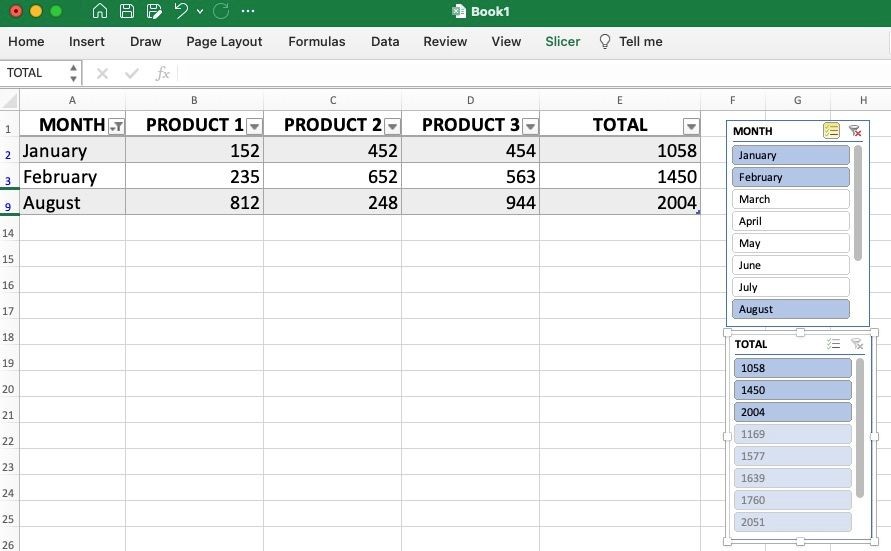 Chọn nhiều nút trên một Slicer
Chọn nhiều nút trên một Slicer
Sử Dụng Nhiều Slicer
Việc thêm nhiều hơn một Slicer hoạt động giống như việc thêm nhiều bộ lọc trên một trang mua sắm. Nó sẽ lọc tất cả dữ liệu không đáp ứng các tiêu chí bạn đã sử dụng trong các Slicer.
Khi bạn chọn tiêu chí từ một Slicer, bạn có thể thấy một số nút trên các Slicer khác chuyển sang màu xám. Điều này là do việc chọn các nút màu xám sẽ không mang lại kết quả nào.
Ví dụ, khi chúng tôi chọn Tháng Một trên bảng tính của mình, chỉ còn lại một lựa chọn trên Slicer Tổng số. Điều này là vì không có tháng nào khác có cùng tổng số.
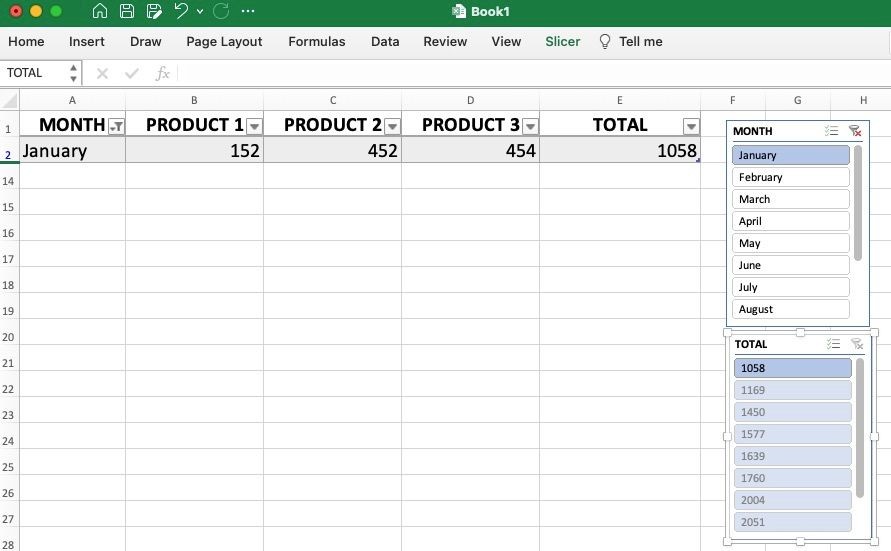 Chọn một nút từ Slicer Tháng
Chọn một nút từ Slicer Tháng
Ngược lại, bạn có thể thấy nhiều nút trên Slicer thứ hai sau khi chọn một nút trên Slicer đầu tiên.
Ví dụ, khi chúng tôi chọn 1450 trong Slicer Tổng số, các nút cho Tháng Một, Tháng Năm và Tháng Mười Hai có sẵn để chọn. Điều này là vì ba tháng này có cùng tổng số.
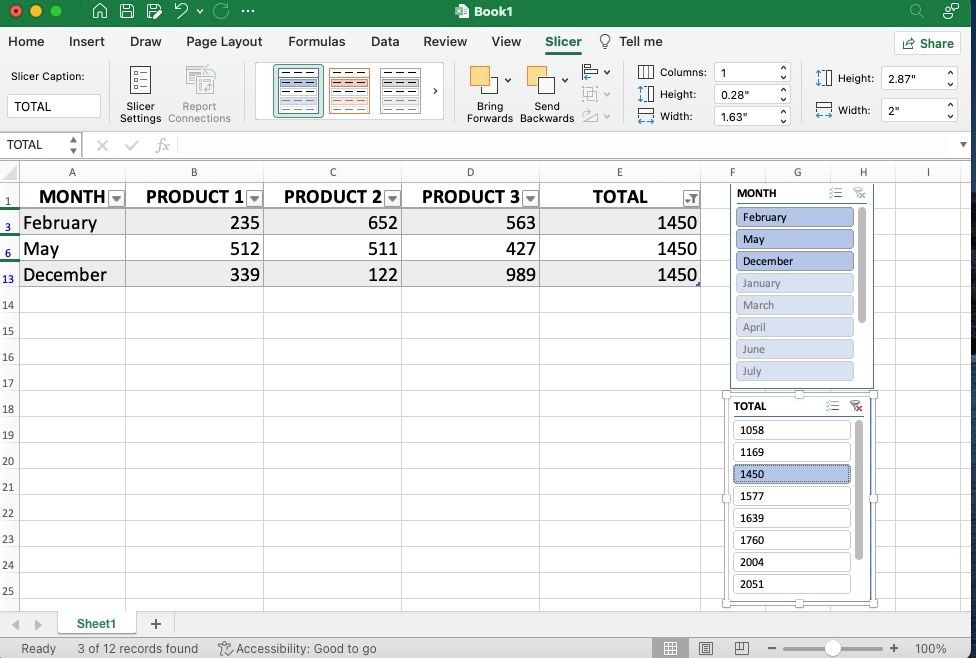 Chọn nút 1450 trên Slicer Tổng số dẫn đến ba lựa chọn trong Slicer Tháng
Chọn nút 1450 trên Slicer Tổng số dẫn đến ba lựa chọn trong Slicer Tháng
Bạn không thể tìm kiếm các nút cụ thể trong Slicer. Bạn có thể cuộn xuống hoặc thay đổi kích thước của Slicer trong trường hợp có danh sách dài.
Xóa Bộ Lọc Đã Áp Dụng Bởi Slicer
Để xóa bộ lọc đã áp dụng bởi Slicer, bạn nhấp vào dấu chéo ở góc trên bên phải của Slicer mà bạn muốn xóa bộ lọc.
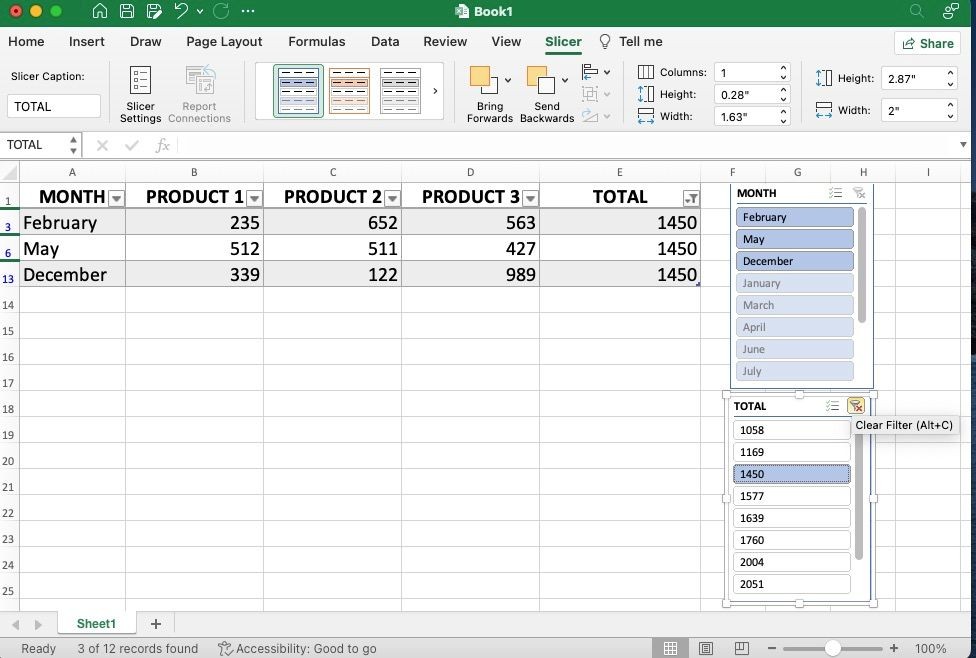 Xóa bộ lọc bằng cách nhấp vào dấu chéo ở góc trên bên phải của Slicer
Xóa bộ lọc bằng cách nhấp vào dấu chéo ở góc trên bên phải của Slicer
Việc xóa bộ lọc không xóa Slicer. Bạn có thể áp dụng lại bộ lọc với một cú nhấp chuột miễn là Slicer vẫn còn trên bảng tính.
Xóa Slicer
Bạn có thể xóa Slicer bằng hai phương pháp. Bạn có thể chọn Slicer và nhấn phím Delete trên bàn phím. Hoặc, bạn có thể nhấp chuột phải vào Slicer và chọn Remove “NAME OF THE SLICER”.
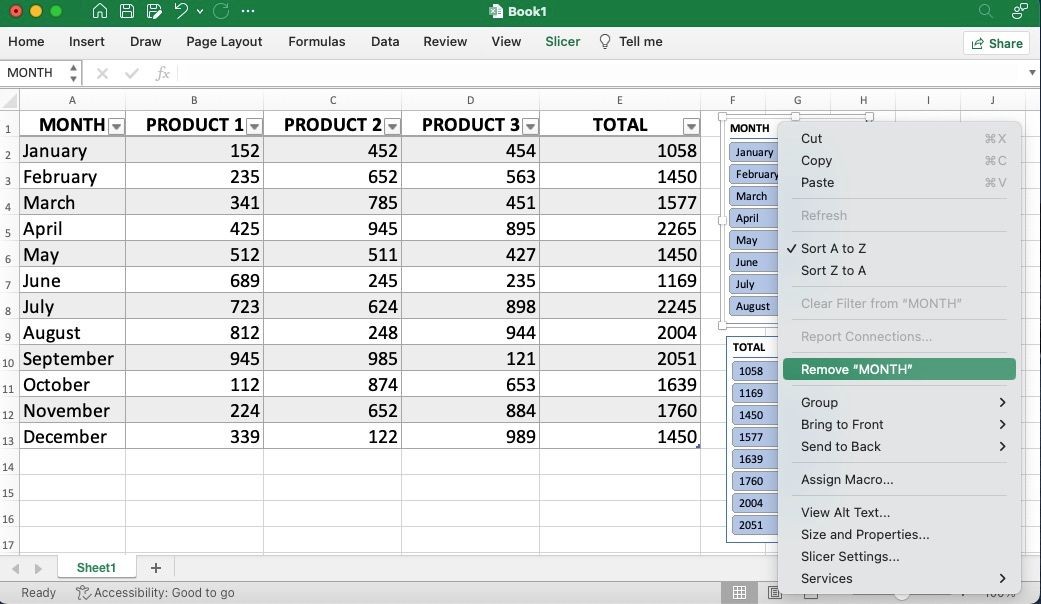 Nhấp chuột phải và chọn Remove
Nhấp chuột phải và chọn Remove
Cách Thay Đổi Cài Đặt Slicer Trong Excel
Slicer rất linh hoạt và có thể thay đổi kích thước, tiêu đề, sắp xếp dữ liệu, vị trí và nhiều thứ khác.
Để truy cập cài đặt Slicer, bạn nhấp chuột phải vào bất kỳ Slicer nào và chọn Slicer Settings. Ngoài ra, bạn có thể nhấp vào bất kỳ đâu trên Slicer, chuyển đến tab Slicer, và chọn Slicer Settings.
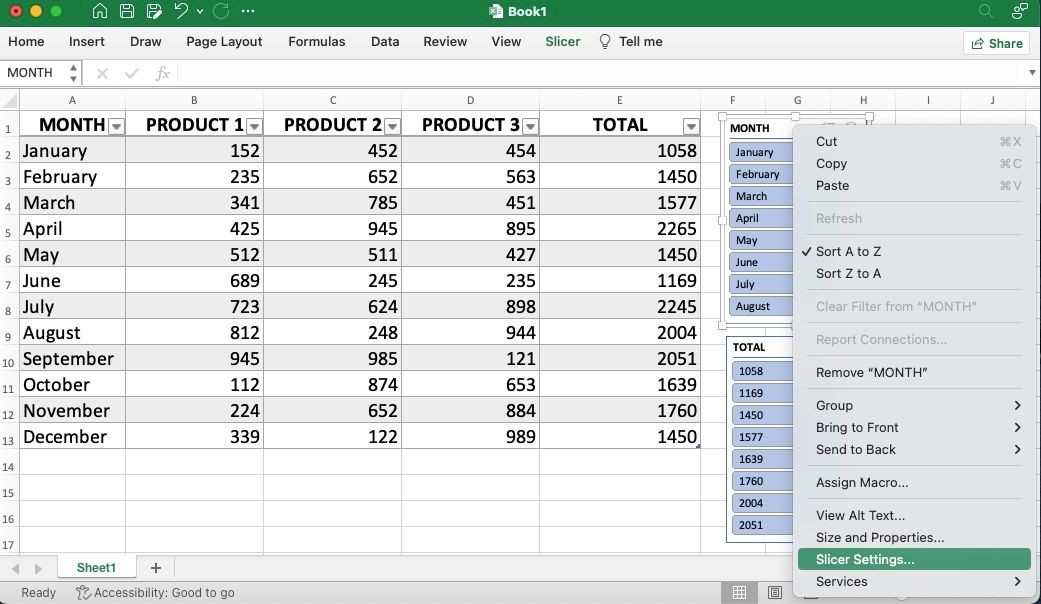 Nhấp chuột phải vào Slicer và chọn Slicer Settings
Nhấp chuột phải vào Slicer và chọn Slicer Settings
Dưới đây là các cài đặt bạn có thể thay đổi cho Slicer:
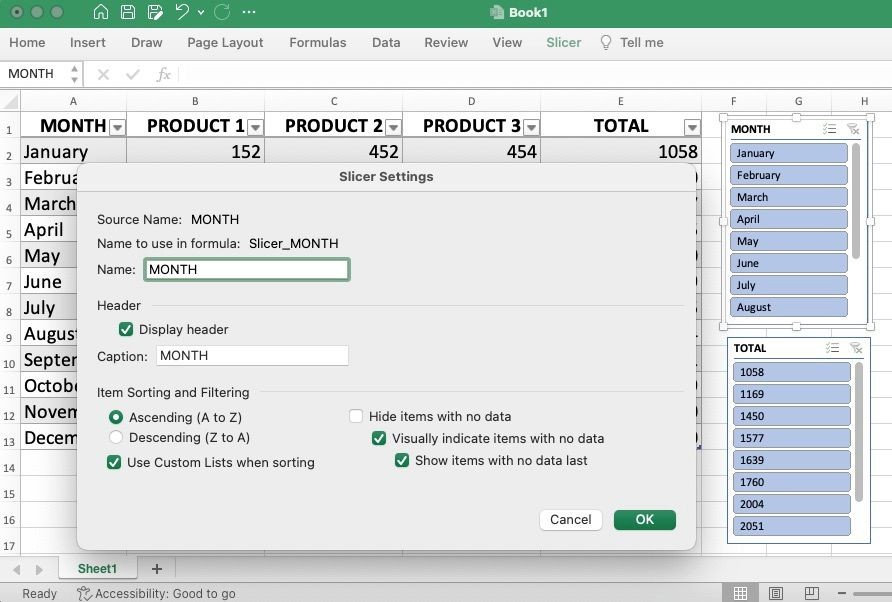 Cài đặt Slicer trong Microsoft Excel
Cài đặt Slicer trong Microsoft Excel
- Name: Bạn có thể thay đổi tên của Slicer bằng cách chỉnh sửa trường này.
- Header: Đánh dấu hoặc bỏ đánh dấu ô bên cạnh Display header để hiển thị hoặc ẩn tiêu đề trên Slicer. Thay đổi chú thích hiển thị (tiêu đề) bằng cách chỉnh sửa ô bên cạnh Caption.
- Item Sorting and Filtering: Chọn Ascending hoặc Descending để thiết lập thứ tự của các mục dưới Slicer của bạn.
- Use Custom Lists when sorting: Chọn tùy chọn này để giữ nguyên thứ tự của danh sách trong bảng tính. Nếu không chọn, danh sách trong Slicer sẽ xuất hiện theo thứ tự bảng chữ cái.
- Hide items with no data: Chọn tùy chọn này để chỉ xem các nút cho các trường không có dữ liệu.
- Visually indicate items with no data: Chọn tùy chọn này nếu bạn muốn thấy các nút cho các trường không có dữ liệu.
- Show items with no data last: Chọn tùy chọn này để xem các trường không có dữ liệu ở cuối Slicer.
- Bring Forwards và Send Backwards: Nếu bạn làm việc với nhiều Slicer và chúng được xếp chồng lên nhau, bạn có thể thay đổi vị trí của chúng bằng các tùy chọn Bring Forwards và Send Backwards dưới tab Slicer trong thanh công cụ.
Để di chuyển Slicer, bạn nhấp vào một trong các cạnh của Slicer và kéo nó đến vị trí bạn muốn đặt. Nhấp và giữ bất kỳ cạnh hoặc góc nào của Slicer và kéo để thay đổi kích thước của Slicer.
Ngoài ra, bạn có thể thay đổi kiểu dáng của Slicer trong trường hợp bạn có quá nhiều Slicer trên bảng tính và muốn mã hóa màu chúng. Các kiểu dáng xuất hiện trong thanh công cụ ở trên cùng sau khi bạn chọn một Slicer.
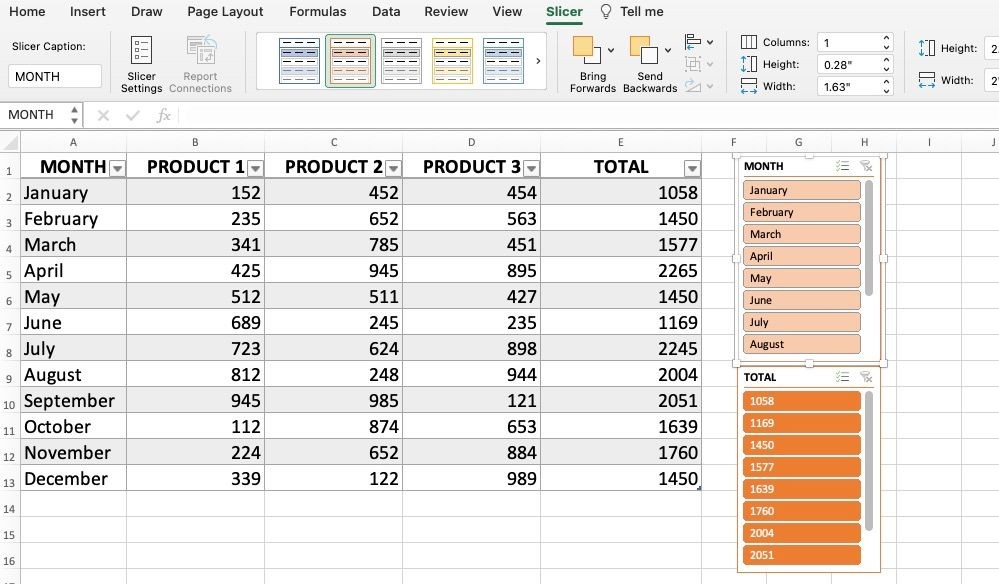 Chuyển đến tab Slicer trong thanh công cụ để thay đổi kiểu dáng Slicer
Chuyển đến tab Slicer trong thanh công cụ để thay đổi kiểu dáng Slicer
-
Slicer có thể được sử dụng với bảng Pivot không?
- Có, Slicer có thể được sử dụng để lọc dữ liệu trong bảng Pivot và biểu đồ Pivot.
-
Làm thế nào để thay đổi kích thước của Slicer?
- Bạn có thể thay đổi kích thước của Slicer bằng cách nhấp và giữ một trong các cạnh hoặc góc của Slicer và kéo để điều chỉnh kích thước.
-
Tôi có thể sử dụng nhiều Slicer cùng một lúc không?
- Có, bạn có thể sử dụng nhiều Slicer cùng một lúc để lọc dữ liệu theo nhiều tiêu chí khác nhau.
-
Làm thế nào để xóa Slicer khỏi bảng tính?
- Bạn có thể xóa Slicer bằng cách chọn nó và nhấn phím Delete trên bàn phím hoặc nhấp chuột phải vào Slicer và chọn Remove “NAME OF THE SLICER”.
-
Slicer có thể giúp tôi tạo bảng điều khiển tương tác không?
- Có, Slicer là một công cụ tuyệt vời để tạo bảng điều khiển Excel tương tác, giúp bạn dễ dàng lọc và phân tích dữ liệu.
-
Làm thế nào để thay đổi tiêu đề của Slicer?
- Bạn có thể thay đổi tiêu đề của Slicer bằng cách nhấp chuột phải vào Slicer, chọn Slicer Settings, và chỉnh sửa trường Caption.
-
Slicer có thể ảnh hưởng đến dữ liệu gốc của tôi không?
- Không, Slicer chỉ lọc dữ liệu để hiển thị mà không thay đổi dữ liệu gốc của bạn.
Tạp Chí Mobile cung cấp nhiều mẹo và thủ thuật hữu ích khác về Microsoft Excel và các ứng dụng văn phòng khác. Hãy khám phá thêm tại Mẹo.
Lọc Dữ Liệu Trong Excel Trở Nên Dễ Dàng Với Slicer
Slicer giúp việc hiểu các bộ dữ liệu lớn trở nên dễ dàng hơn bằng cách lọc chúng, đơn giản hóa việc phân tích dữ liệu. Nó làm điều này mà không thay đổi dữ liệu gốc, vì vậy bạn không cần lo lắng về việc mất dữ liệu trong quá trình phân tích.
Slicer chỉ là một trong nhiều chức năng của Microsoft Excel giúp cuộc sống dễ dàng hơn. Nếu bạn sử dụng Microsoft Excel thường xuyên, việc học các mẹo Excel sẽ giúp bạn tiết kiệm thời gian.